MF(マネーフォーワード)クラウド確定申告で決算の数字を固め、確定申告を終えたら、次年度繰越をしましょう。
次年度繰越とは、会計データを翌年の年度に切り替えることです。
決算と確定申告が済んだら、その年のデータは確定しているので、新しい年度の経理を始める前に年度繰越をする必要があります。
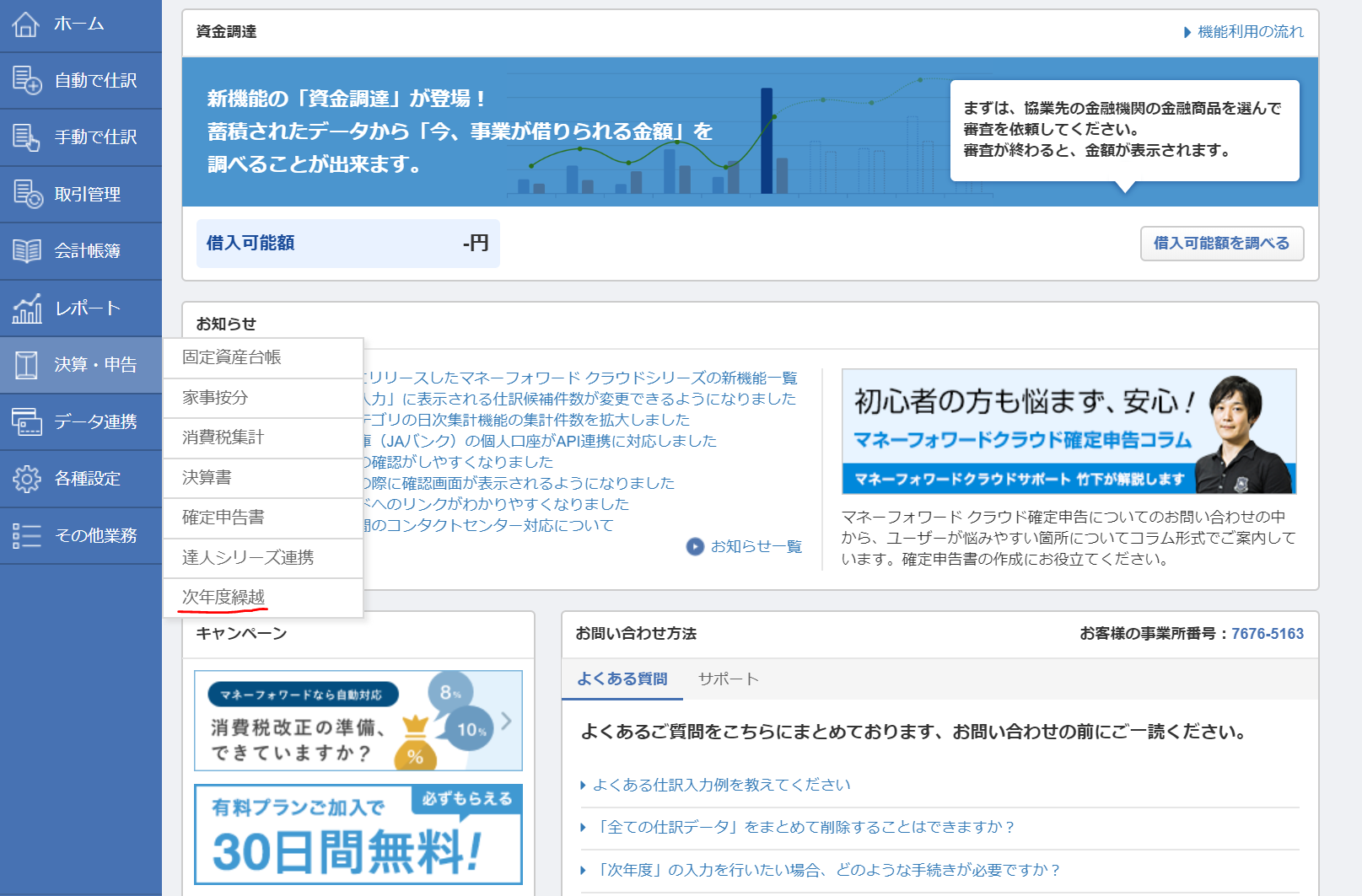
MFクラウド確定申告の次年度繰越は、3ステップで完結
MFクラウド確定申告で数字を固めて決算をし、確定申告を終えたら、忘れないうちに次年度繰越をしましょう。
たとえば、2018年の会計データを2019年に繰り越すという作業が必要になります。
2018年 → 2019年
2019年の1月1日から12月31日の期間の経理をするなら、次年度繰越が欠かせません。
MFクラウド確定申告なら、繰り越す作業はホーム画面から3ステップでいけます。
3ステップで、次年度繰越をしょう
次年度繰越の作業は、3ステップにて、30秒ほどで完了します。
すぐにやってしまいましょう。
まずは、ホーム画面から決算・申告のタブにカーソルを合わせて、次年度繰越を選択しましょう。
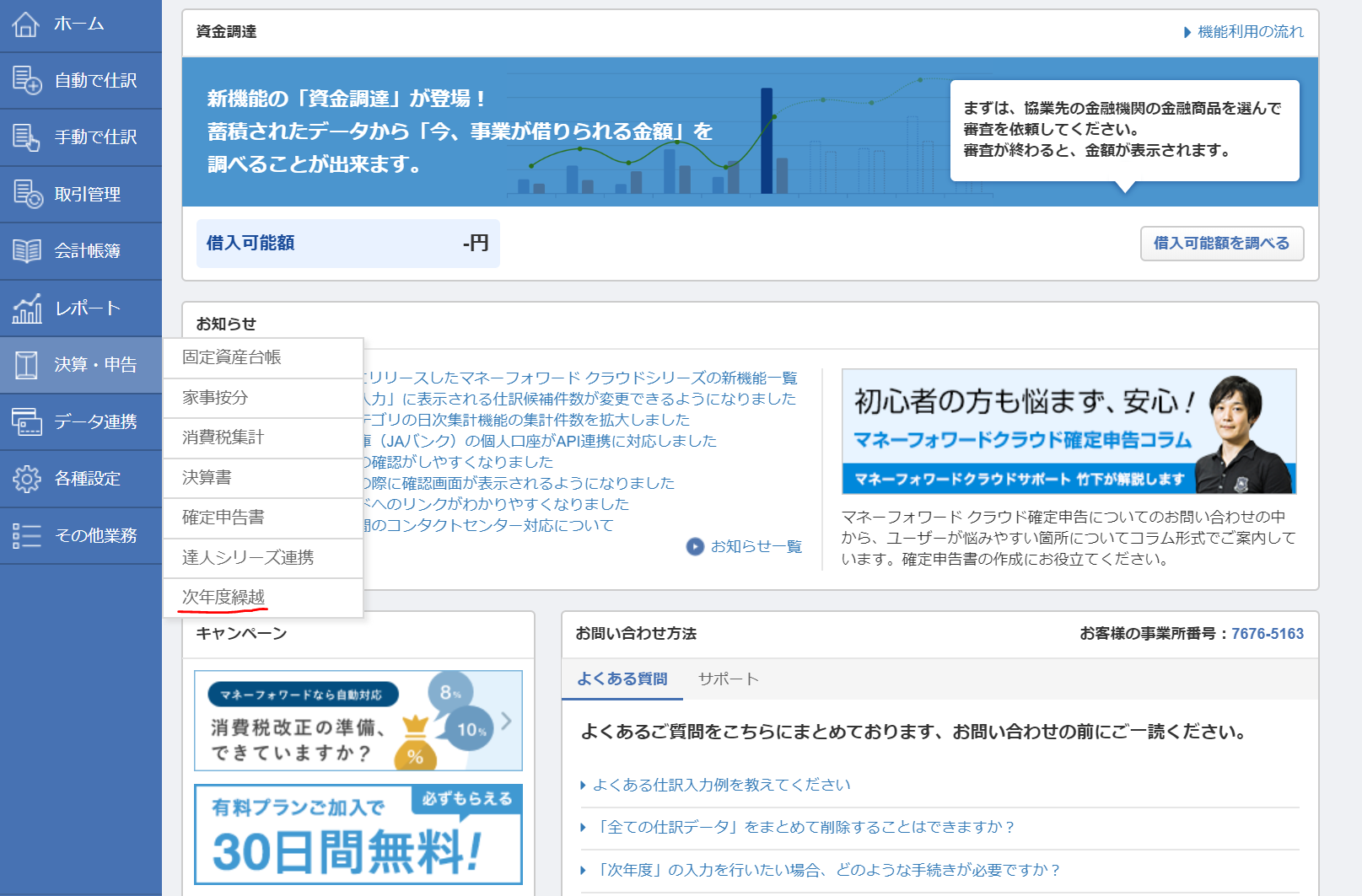
次年度繰越のページへ移動したら、2018年のデータを繰り越して次年度を作成の項目を見ます。
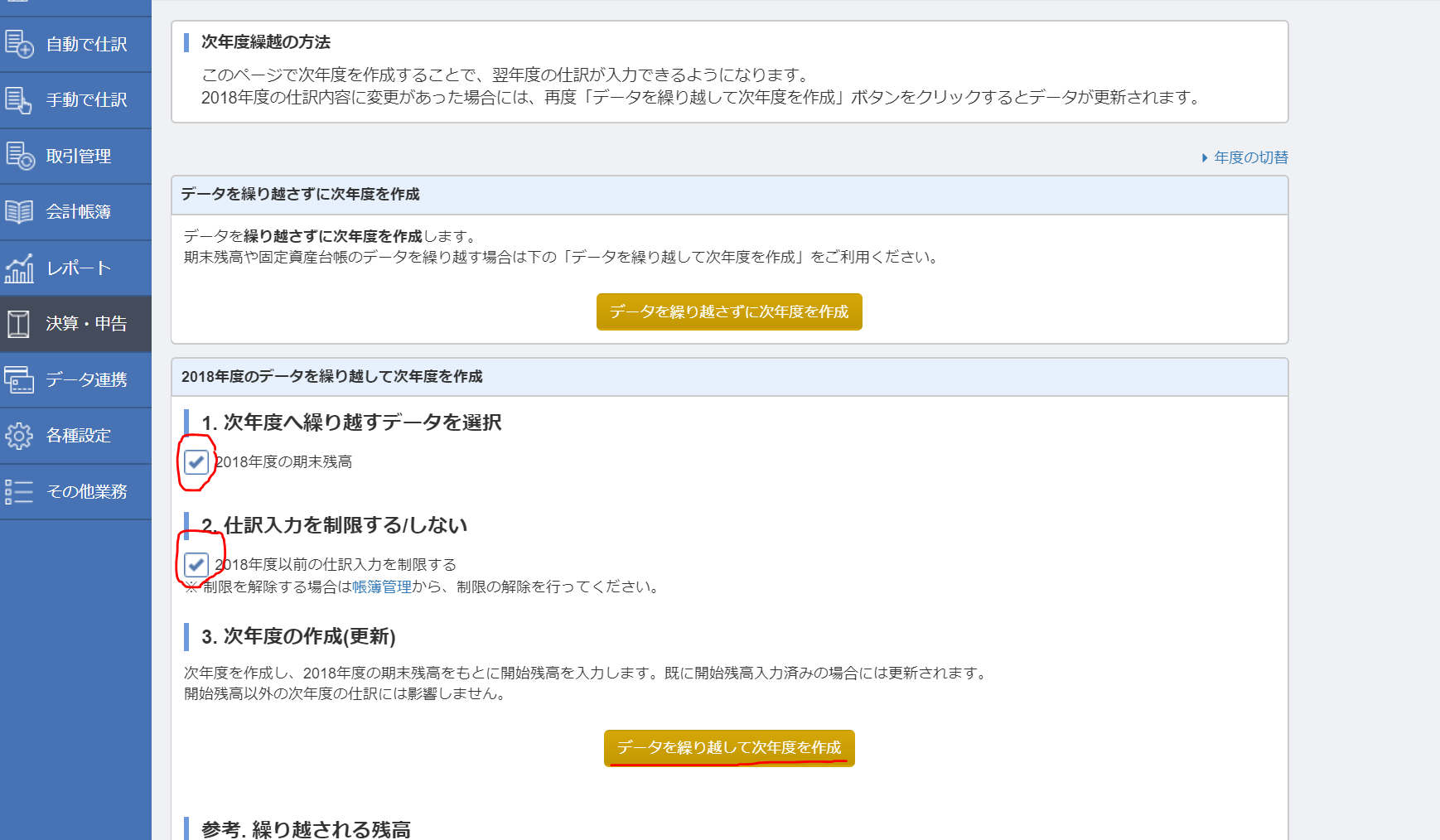
1.次年度へ繰り越すデータを選択は、最初から2018年の期末残高にチェックが付いているので、そのままでOKです。
2.仕訳入力を制限する/しないも、最初からチェックが付いています。そのままでOKです。これをチェックすると、2019年に繰り越した後、2018年の会計データに戻って見たときに、誤ってデータに変更を加えることを防げます。
誤り防止のためにも、そのままが良いでしょう。
この2点の確認が終わったら、
データを繰り越して次年度を作成、をクリックします。
そうすると、画面が切り替わります。
2019年になりました。
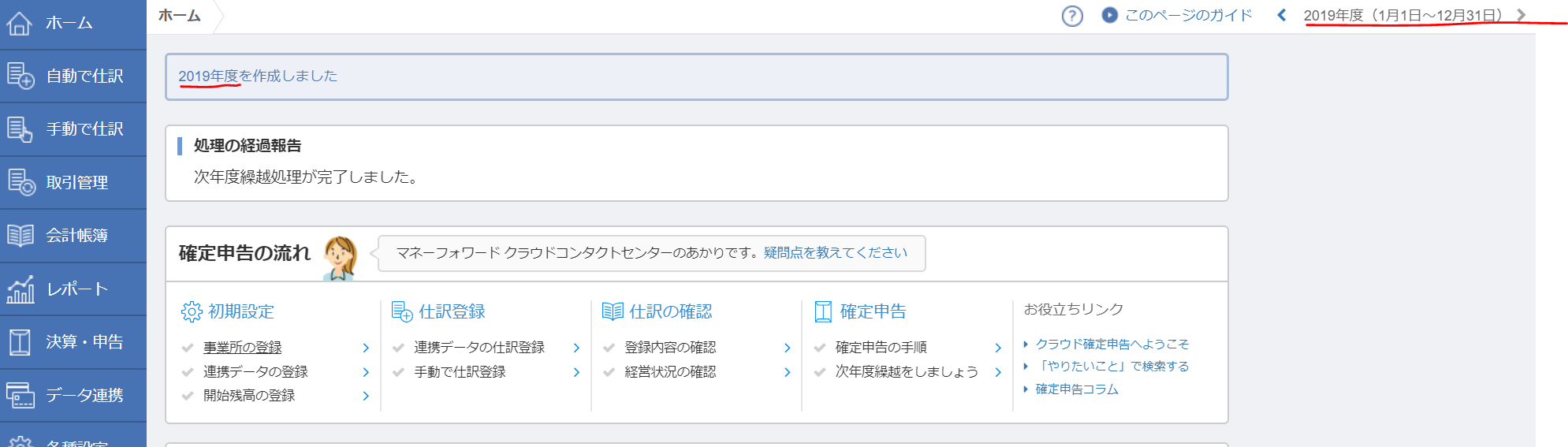
2019年を作成しましたと出ています。
画面右上の期間が、2019年になっていればOKです。
これで無事に、次年度繰越が完了です。
2019年の経理処理を進めましょう。
すぐに次年度繰越で、確定データへの入力を防ぐ
会計freee確定申告の年度繰越の記事でも書きましたが、次年度への繰り越しを決算後にすぐにやることで、すでに確定して確定申告まで済んでいるデータに誤って新年度の経理処理を加えることを防げます。
(クラウド会計freee編)確定申告が完了したら、新年度の経理を始める前に、年度締めを忘れない。
そのミスをやってしまうと、訂正が出来るとしても、大きな面倒です。
確定申告が済んで、まだあまり日が経っていないかもしれませんが、まだ新年度の経理をやらないにしても、早めに次年度繰越だけはやっておきましょう。
ほんの30秒ほど。3ステップで終わります。
編集後記(きのうの野田)
きのうは週末畑。
春先になったので、ナバナの収穫を少しだけ。大きくなっていたのをひとつだけ獲ってみました。
30秒ほど軽くゆでてみたところ、なかなかうまい。
次回、写真を撮ってきます・・・!